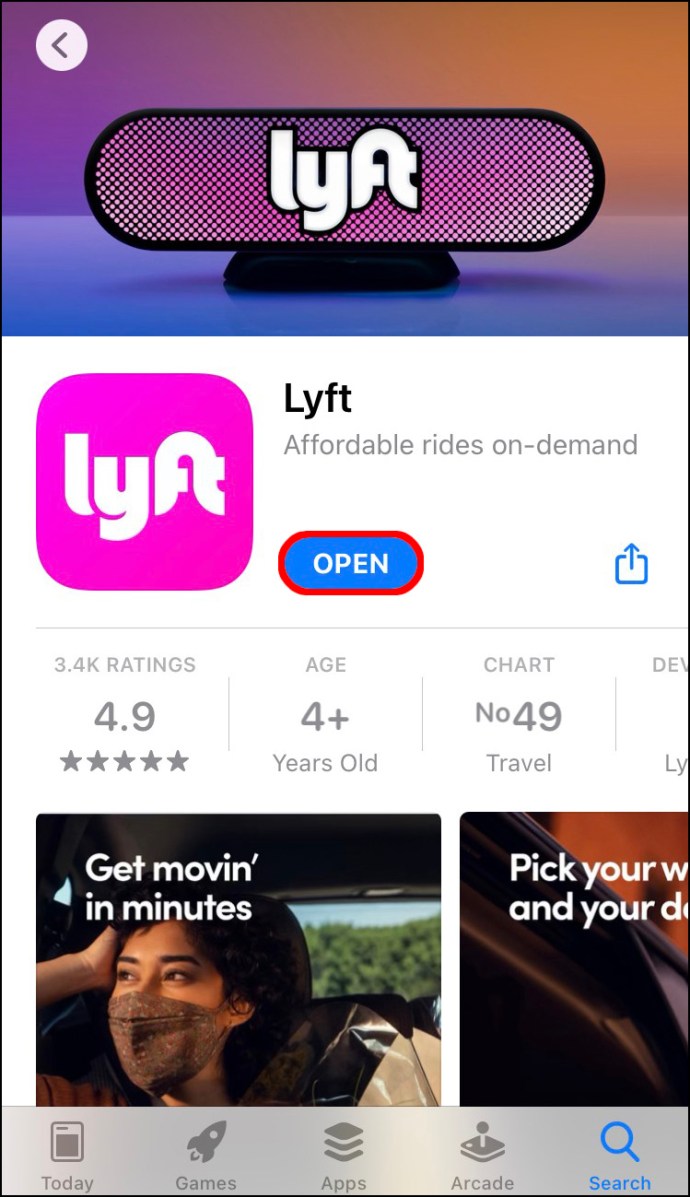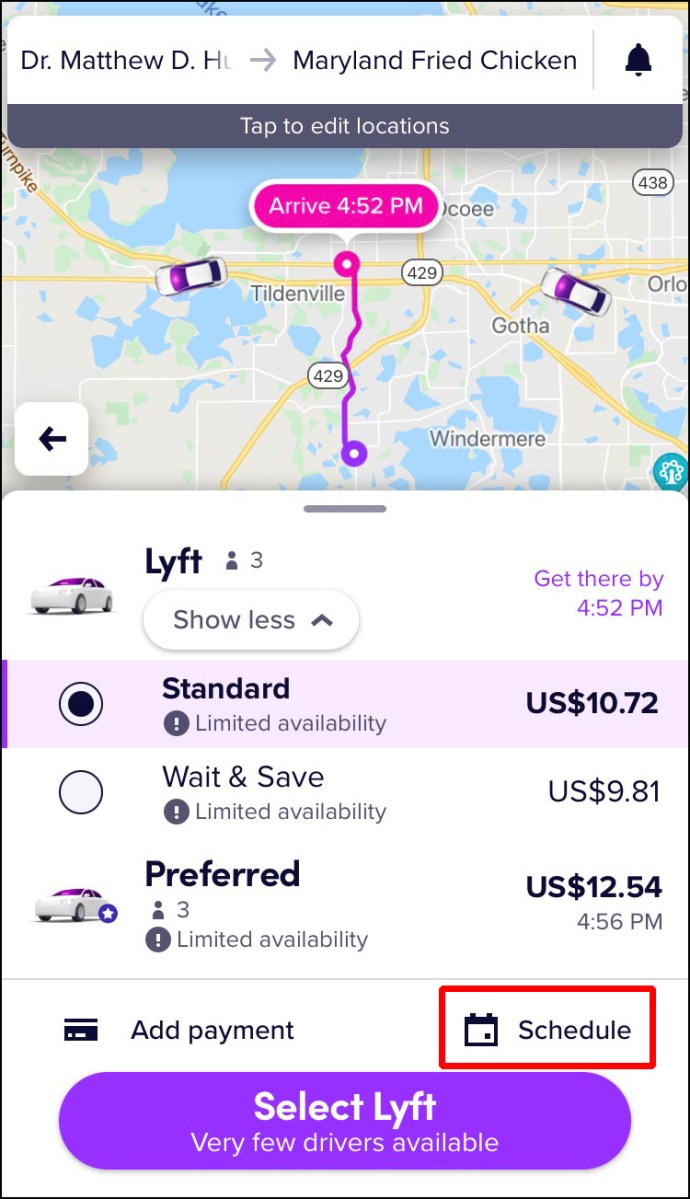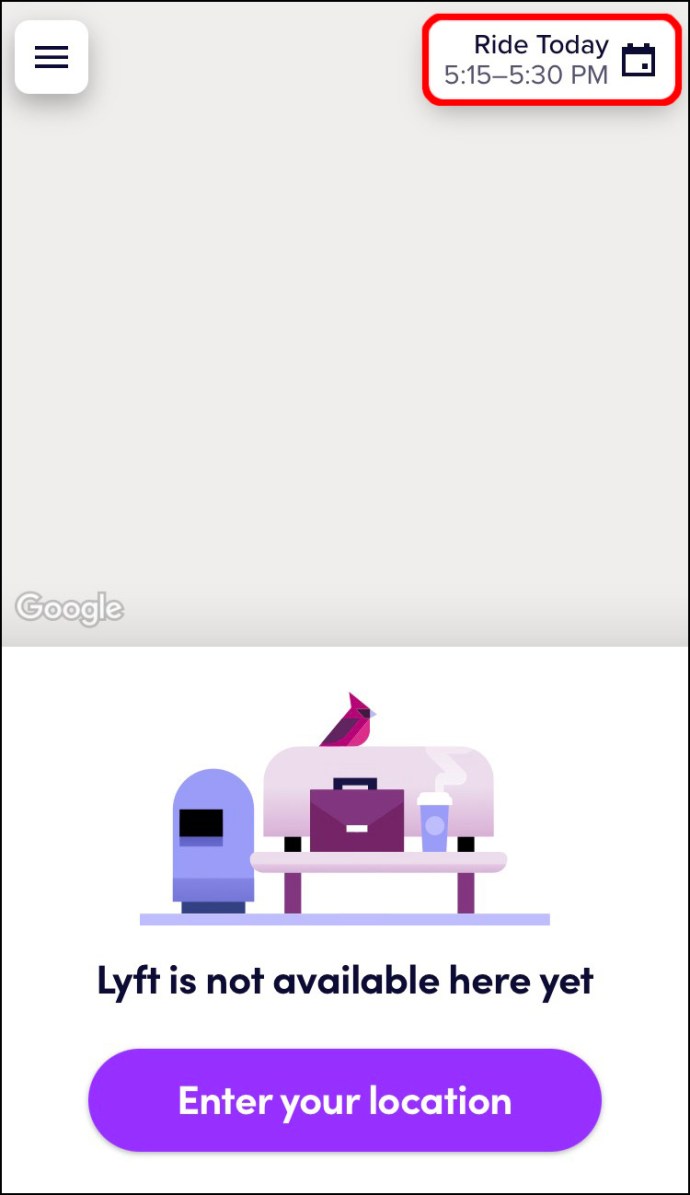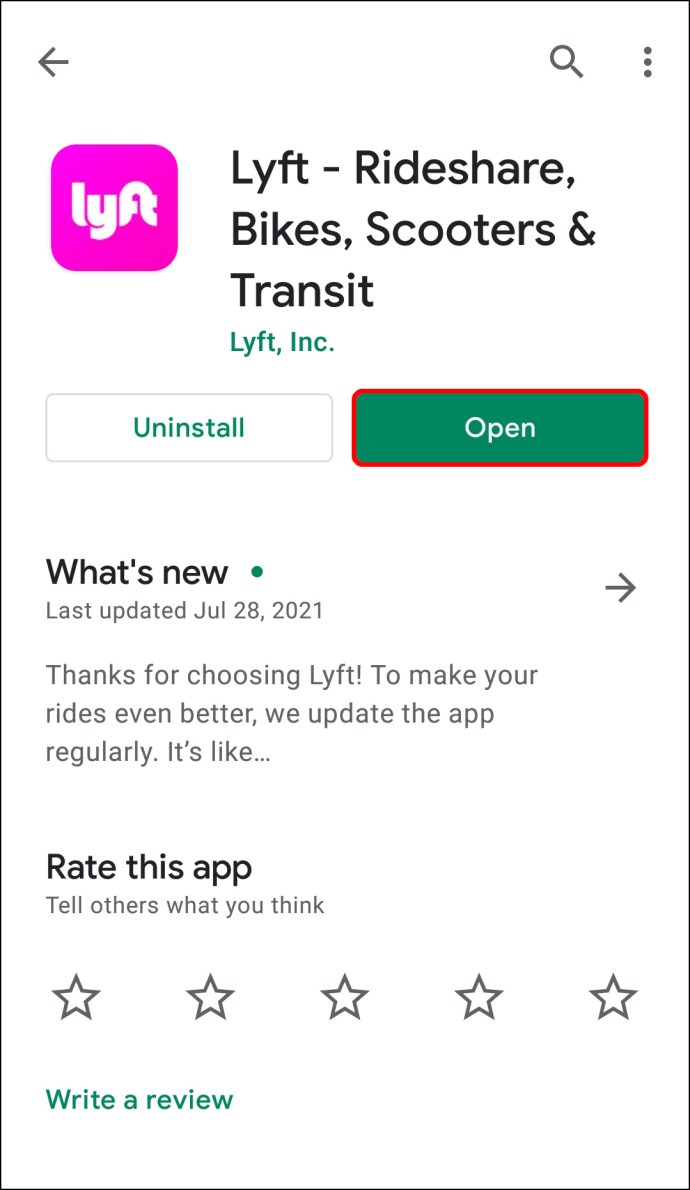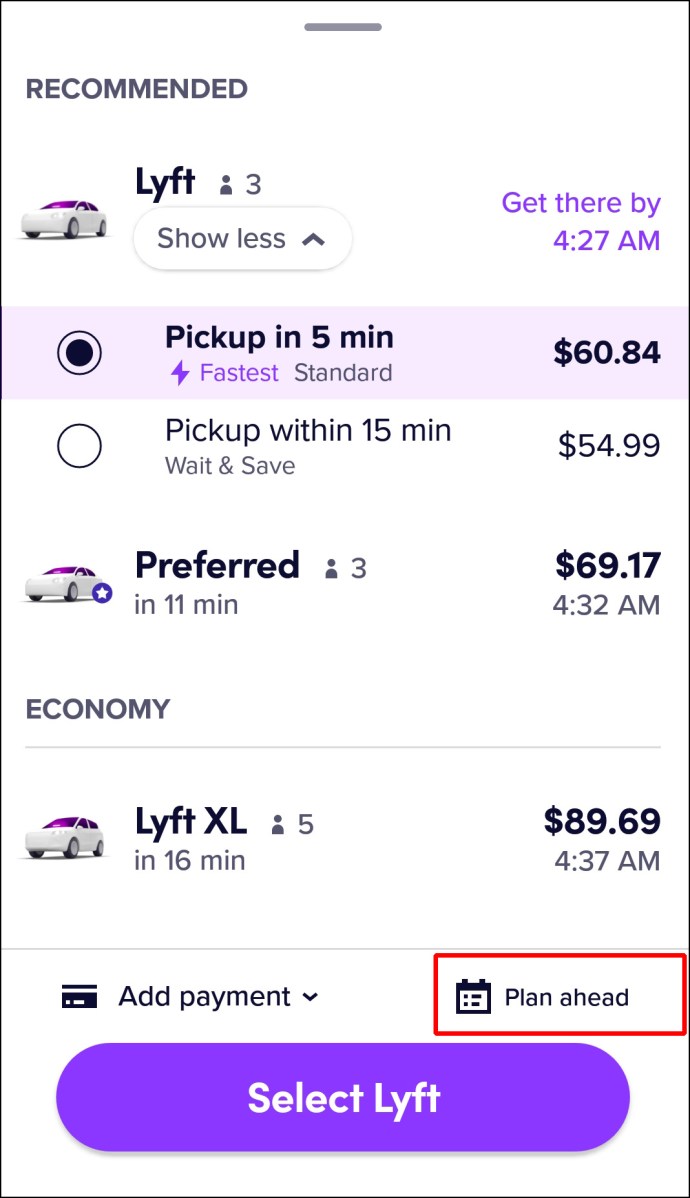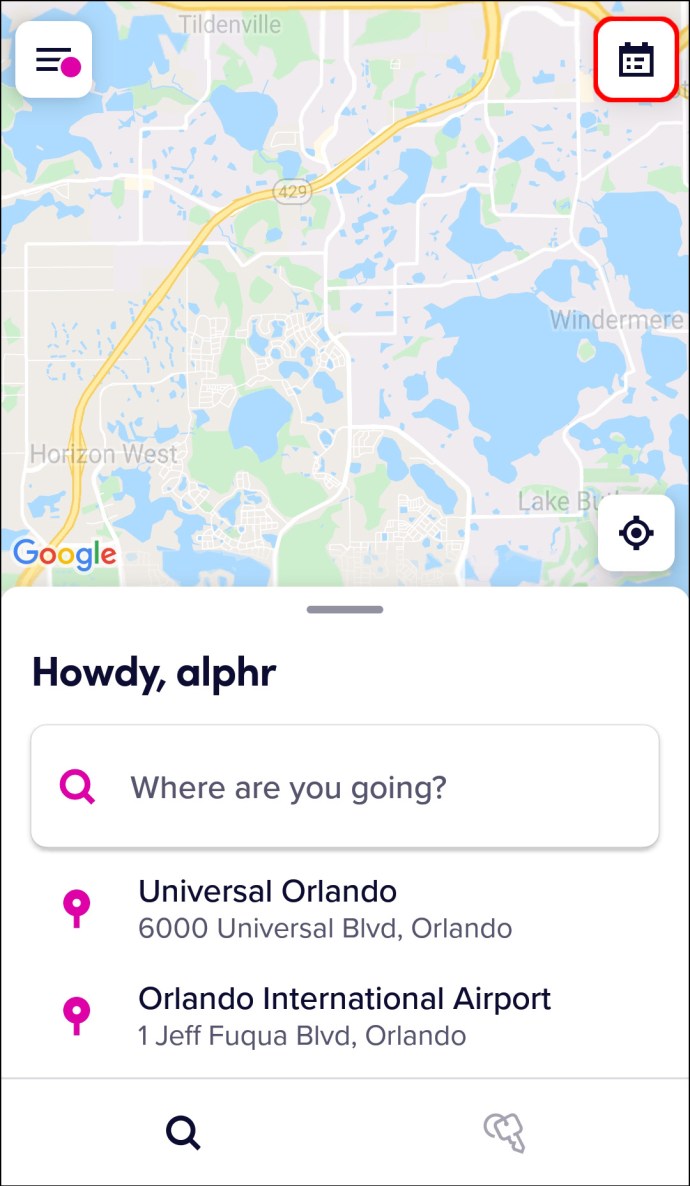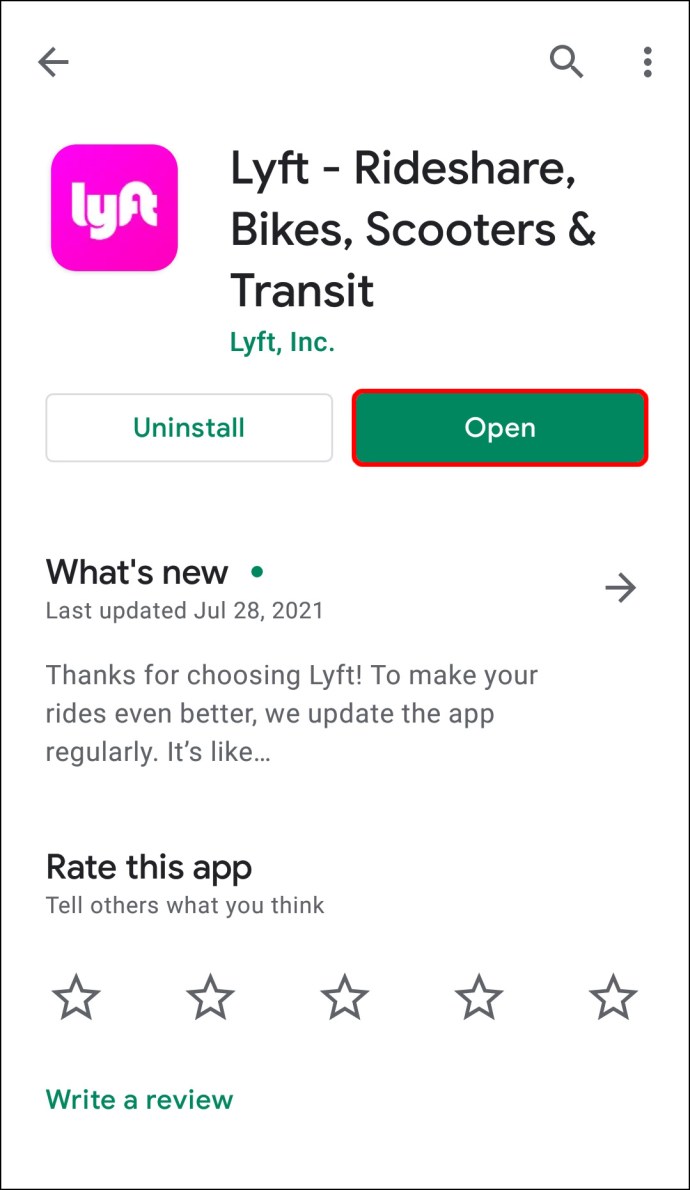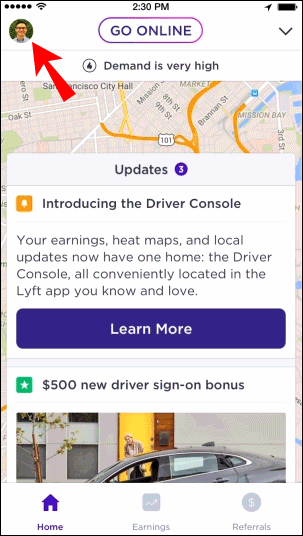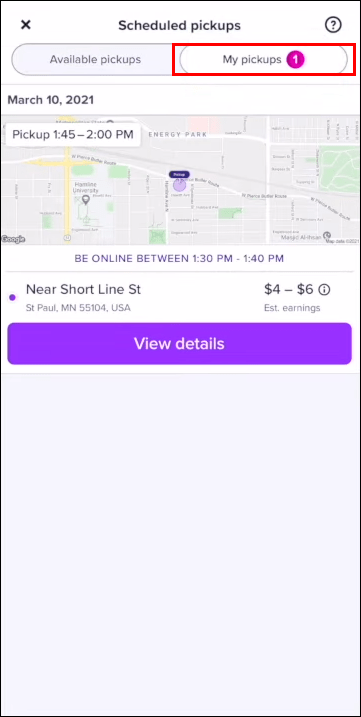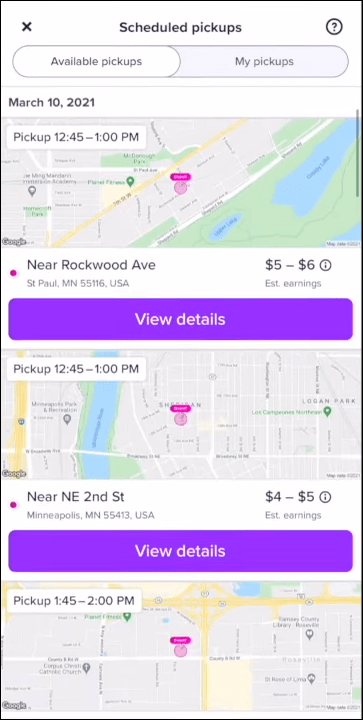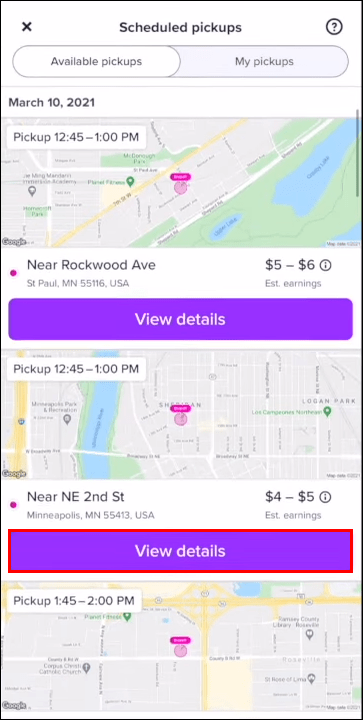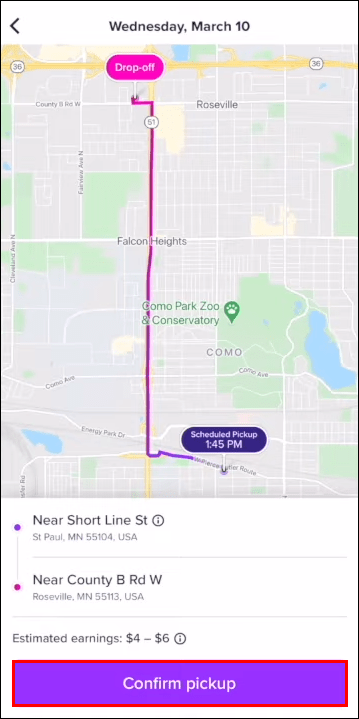בהתאם לסוג הרכב שתבחר, Lyft מאפשרת לך לתזמן נסיעה עד שבעה ימים מראש. לא רק שאתה יכול לתזמן נסיעה של Lyft, אלא שאתה יכול גם להציג את רשימת הנסיעות המתוכננות שיש לך באפליקציית Lyft. תכונה זו יכולה להיות נוחה במיוחד כאשר אתה רוצה לראות אם הנסיעה שלך ב- Lyft אושרה, או שאתה צריך לבטל אותה.
במדריך זה, נראה לך כיצד להציג את הנסיעות המתוזמנות שלך באפליקציית Lyft לנייד. אנו נסקור גם את תהליך התזמון והביטול של נסיעת Lyft.
כיצד להציג נסיעות מתוזמנות ב- Lyft באפליקציית האייפון
ייתכן שרשימת הנסיעות המתוזמנות באפליקציית Lyft לא תמיד זמינה. זה תלוי בעיקר באזור שלך ובמצב הנסיעה שבחרת. רק סוגים מסוימים של מצבי נסיעה תואמים לתכונת התזמון (Lux, Lux Black, XL ו- Lux Black XL). אם בחרת באחד ממצבי הנסיעה הללו, ואם תכונת לוח הזמנים זמינה באזור שלך, תוכל להשתמש בה באפליקציית Lyft לנייד.
כדי להציג את הנסיעות המתוזמנות שלך ב- Lyft באייפון שלך, בצע את השלבים הבאים:
- הפעל את אפליקציית Lyft באייפון שלך.
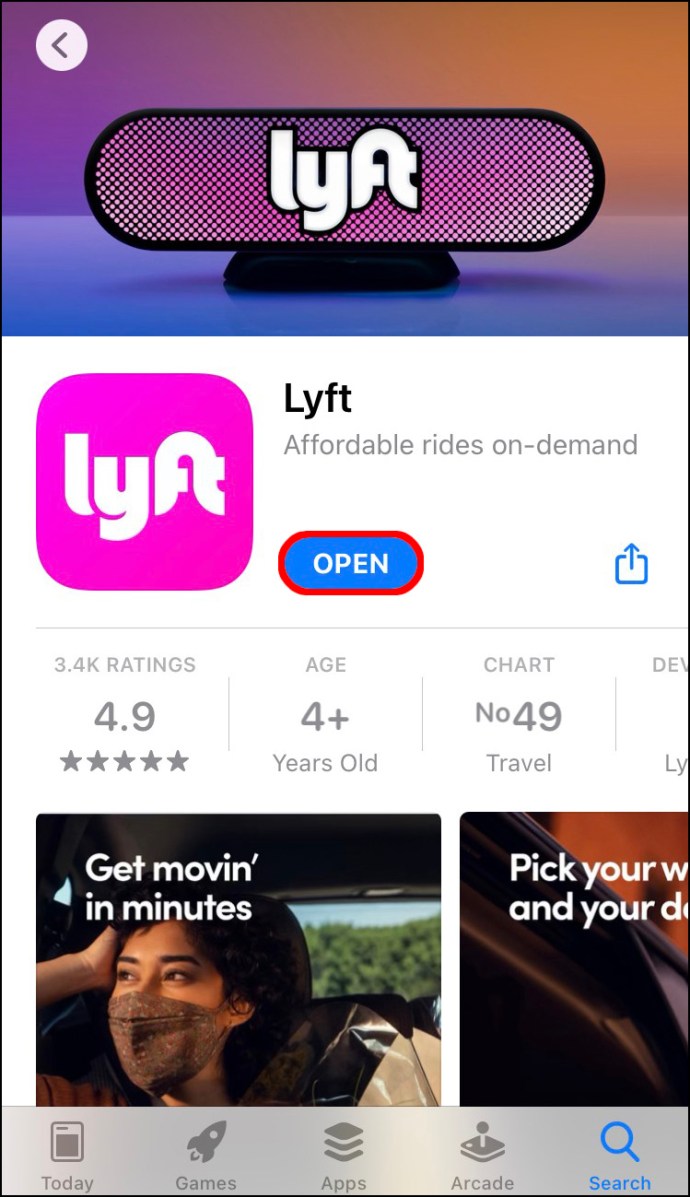
- עבור אל סמל היומן בפינה השמאלית העליונה של המסך.
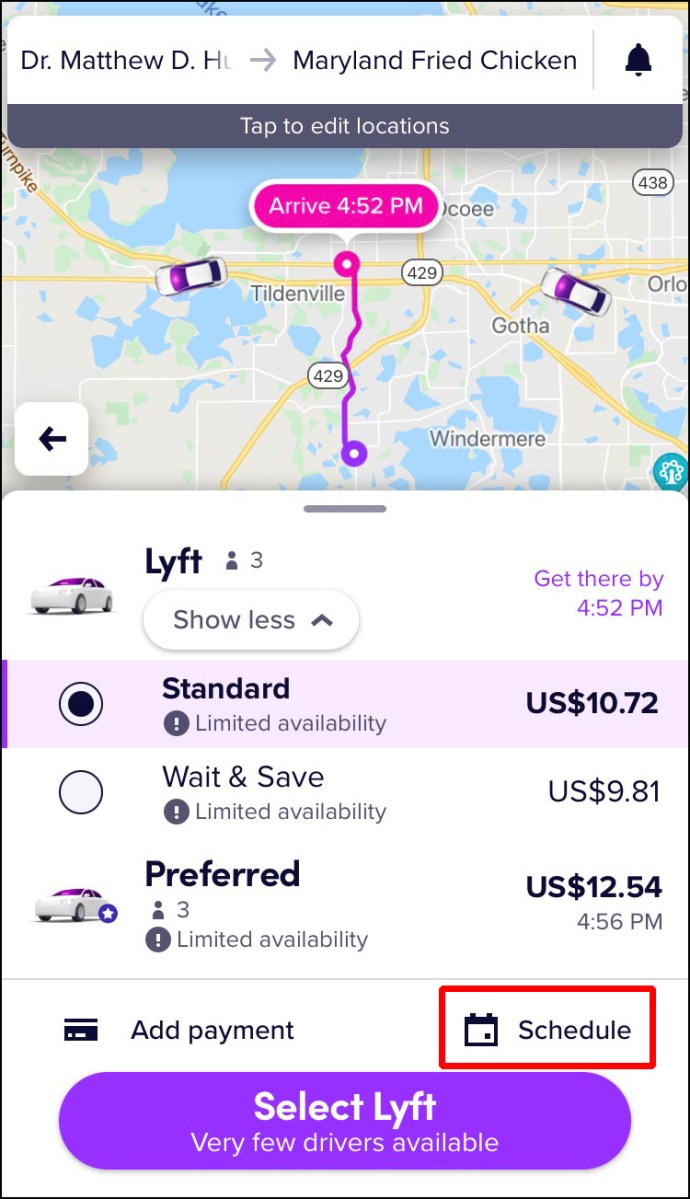
- הצג את רשימת הנסיעות המתוכננות שלך.
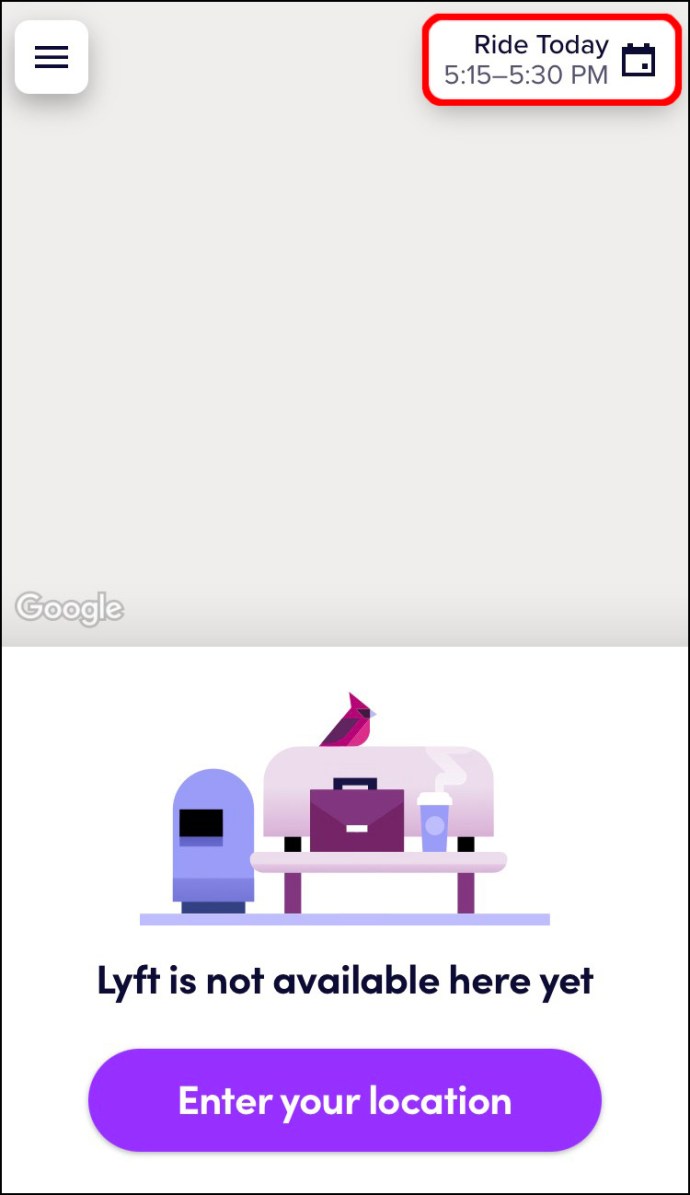
עבור כל נסיעה מתוכננת, תוכל לראות את השעה והתאריך המדויקים של הנסיעה, זמן ההגעה המשוער, היעד שלך ופרטים נוספים. סמל "לוח זמנים" יופיע באפליקציה שלך רק אם תזמנת נסיעה. אם אין לך נסיעות מתוכננות, או כאשר השתמשת בנסיעה מתוזמנת, היא תיעלם.
כיצד להציג נסיעות מתוזמנות ב- Lyft באפליקציית אנדרואיד?
כדי להציג את רשימת הנסיעות המתוזמנות ב- Lyft באנדרואיד שלך, בצע את השלבים הבאים:
- פתח את אפליקציית Lyft באנדרואיד שלך.
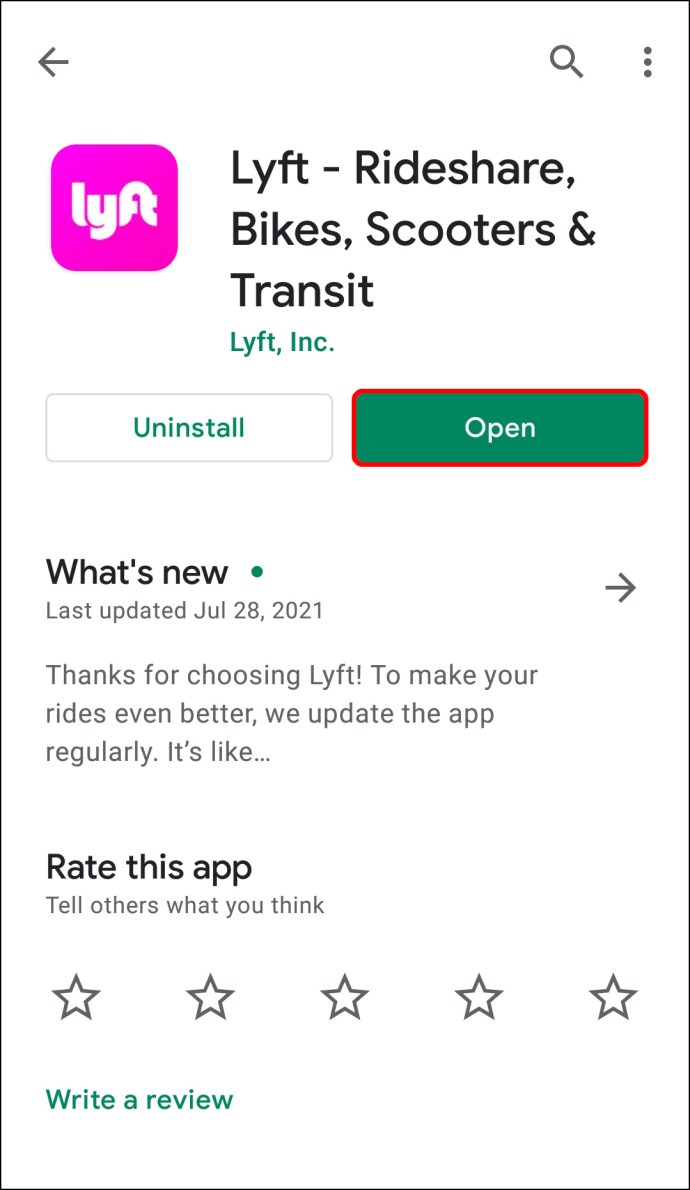
- נווט אל סמל היומן בפינה השמאלית התחתונה של המסך.
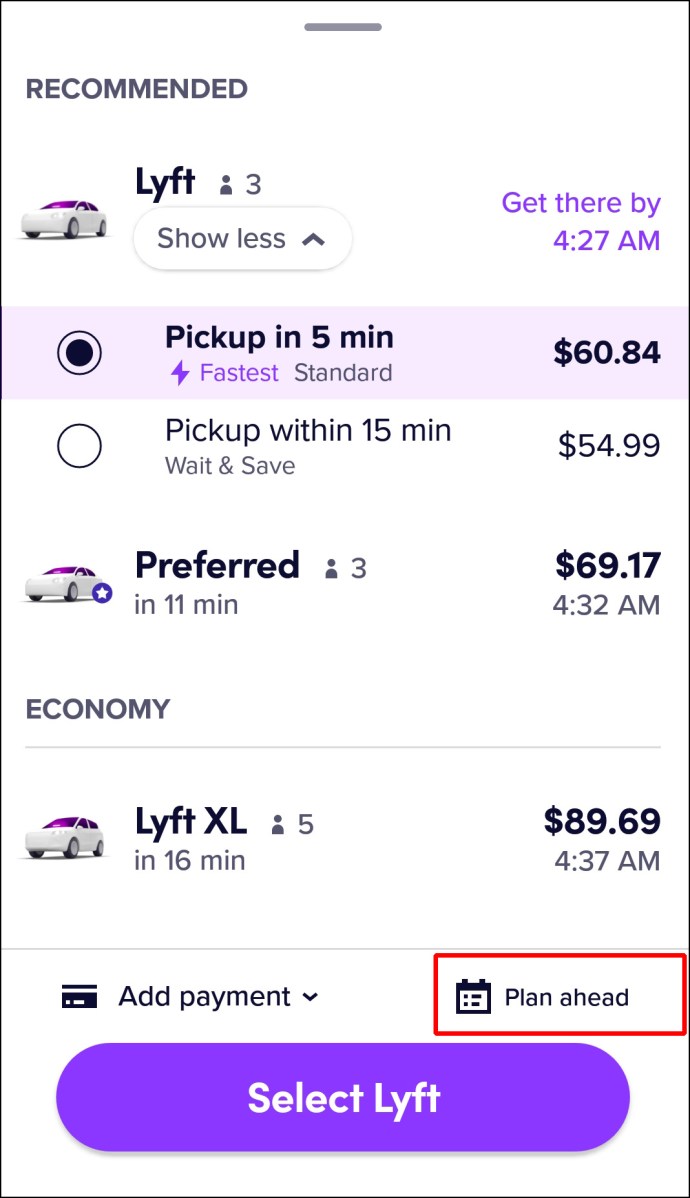
- הצג את הנסיעות המתוכננות שלך.
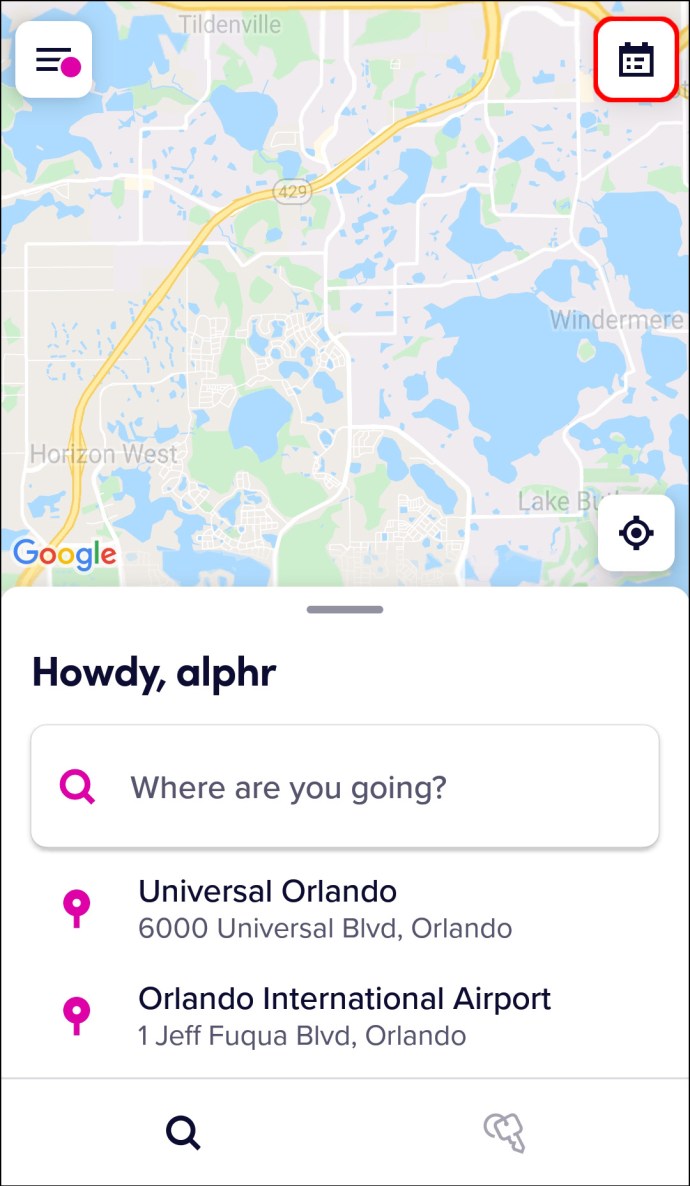
זה כל מה שיש בזה. אם נסיעות מתוכננות אינן זמינות באזור שלך, Lyft תודיע לך כשתנסה להזמין אחת. אם אינך בטוח אם תכונת הנסיעה המתוזמנת של Lyft זמינה בעיר שלך, תוכל לבדוק כאן.
כיצד להציג נסיעות מתוזמנות כנהג Lyft
כאשר נוסע מבקש נסיעה מתוכננת של Lyft, הנהגים מקבלים התראה באפליקציית Lyft. לאחר מכן הם יכולים לקבל בקשת נסיעה מתוכננת, שתודיע להם על מיקום האיסוף, היעד וכן רווחים משוערים. לפני מועד הנסיעה המתוכננת, הנהג יקבל הודעה מ- Lyft המודיעה לו שהגיע הזמן ללכת למקום האיסוף.
כדי להציג נסיעות מתוזמנות כנהג Lyft, בצע את השלבים הבאים:
- פתח את אפליקציית Lyft במכשיר הנייד שלך.
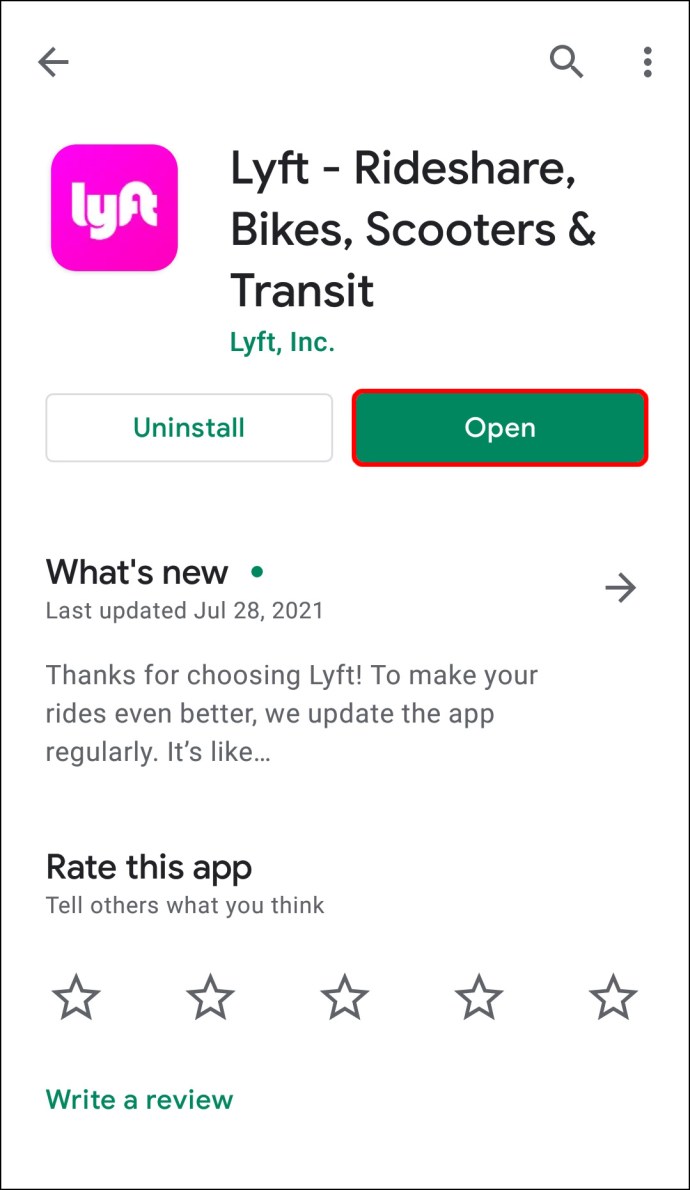
- עבור לתמונת הפרופיל שלך בפינה השמאלית העליונה של המסך.
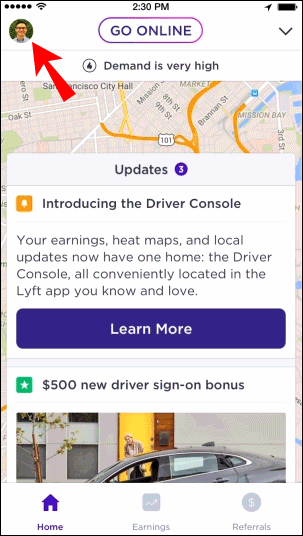
- המשך לכרטיסייה "איסוף מתוזמנים".

- הקש על "האיסוף שלי".
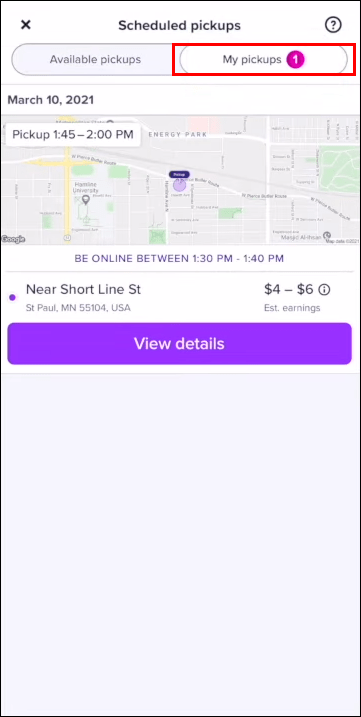
- הצג את כל הנסיעות המתוכננות שלך.
אם ברצונך להוסיף עוד נסיעה מתוזמנת באפליקציית Lyft, בצע את הפעולות הבאות:
- חזור לכרטיסייה "תזמן איסוף".

- עברו על רשימת הבקשות שלכם לנסיעות מתוזמנות.
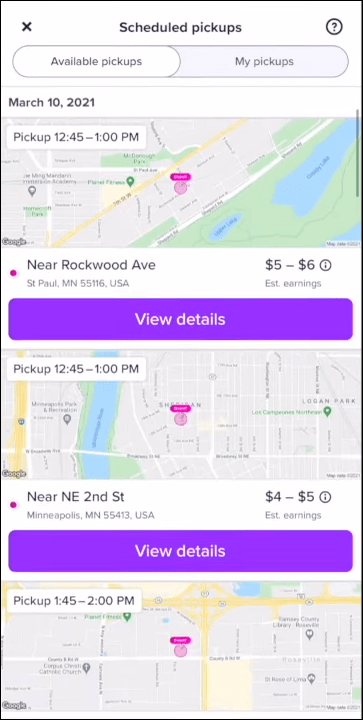
- הקש על הנסיעה המתוזמנת שברצונך לאשר.
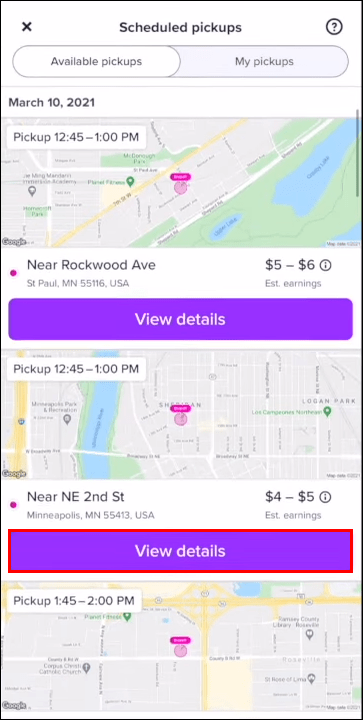
- בחר באפשרות "אשר" כדי להוסיף אפשרות איסוף.
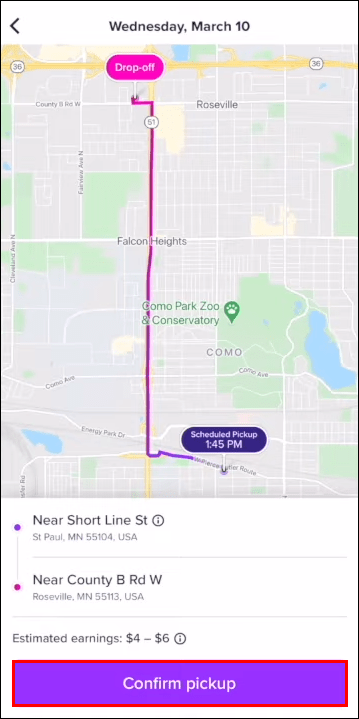
זה כל מה שאתה צריך לעשות כדי לקבל נסיעה מתוכננת. כשיגיע הזמן ללכת ליעד האיסוף, תקבל התראה מאפליקציית Lyft. אם אינך מקוון כשאתה מקבל הודעה זו, הנסיעה המתוכננת תעבור לנהג אחר של Lyft. זה עשוי לקרות גם אם אינך קרוב מספיק למקום האיסוף בסמוך למועד הנסיעה המתוכננת.
אם ברצונך להסיר איסוף מתוזמן כנהג של Lyft, חזור לכרטיסייה "איסוף מתוכנן". עבור ללשונית "האיסוף שלי", מצא את הנסיעה שברצונך לבטל, והקש על האפשרות "בטל איסוף". זכור שאם תבטל נסיעה מתוכננת, דירוג הקבלה שלך לא יושפע.
שאלות נפוצות נוספות
כיצד אוכל לקבוע נסיעה ב- Lyft?
התהליך של תזמון נסיעה באפליקציית Lyft הוא פשוט יחסית. מה שכן, זה ייקח לך רק דקה בערך. הנה איך זה נעשה:
1. פתח את אפליקציית Lyft במכשיר הנייד שלך.
2. בקטע "לאן אתה הולך?" בקטע, הקלד את היעד שלך.
3. בחר בלחצן "תזמון" בפינה השמאלית התחתונה של המסך.
4. הזן את מיקום האיסוף שלך.
5. בחר "אשר איסוף".
6. בחר את השעה והתאריך של נסיעת Lyft המתוכננת.
7. הקש על "הגדר זמן איסוף".
8. עבור אל כפתור "לוח זמנים".
זה בערך הכל. כדי לוודא שהנסיעה שלך עם Lyft הוזמנה, עבור אל סמל היומן בפינה השמאלית העליונה של המסך. אתה יכול לתזמן נסיעה של Lyft עד 30 דקות לפני, ועד שבעה ימים לפני תאריך הנסיעה שלך.
כ-10 דקות לפני הנסיעה המתוכננת, Lyft תזכיר לך לגבי זמן האיסוף.
ברגע שתבקש נסיעה מתוכננת, יתווסף לך נהג Lyft שיהיה זמין באותו זמן. עם זאת, אין ערובה שיהיה נהג זמין בזמן הנסיעה המתוכננת שלך.
כיצד אוכל לבטל נסיעה מתוזמנת באפליקציית Lyft?
אמנם אין אפשרות לשנות את השעה או התאריך של הנסיעה המתוכננת שלך באפליקציית Lyft, אבל אתה יכול לבטל אותה. כדי לעשות זאת, בצע את השלבים הבאים:
1. פתח את אפליקציית Lyft במכשיר הנייד שלך.
2. הקש על סמל לוח השנה בפינה השמאלית העליונה של המסך.
3. אתר את הנסיעה שברצונך לבטל.
4. בחר באפשרות "ביטול נסיעה".
5. אשר שברצונך לבטל את הנסיעה המתוכננת שלך.
אם אתה רוצה לתזמן מחדש נסיעה ב- Lyft, הדרך היחידה לעשות זאת היא על ידי ביטול ותזמון שוב.
אמנם יש לך אפשרות לבטל נסיעה מתוכננת של Lyft בכל זמן נתון, אבל תצטרך לשלם תשלום נוסף אם תבטל את הנסיעה המתוכננת לאחר ששידכו אותך לנהג של Lyft. אם נהג Lyft בדרך לכיוון מיקום האיסוף שלך בזמן הביטול, עליך לשלם גם את דמי הביטול.
נהל את כל הנסיעות המתוכננות שלך עם Lyft
לא רק שאתה יכול לתזמן נסיעה של Lyft, אלא שאתה יכול גם להציג את כל הנסיעות המתוכננות שלך באפליקציית Lyft. אם אין לך נסיעות מתוזמנות או שאינך נמצא באזור שמציע את השירות, הסמל של "נסיעות מתוזמנות" לא יהיה שם. אתה יכול גם לבטל את נסיעות ה-Lyft המתוכננות שלך, אך ייתכן שתצטרך לשלם דמי ביטול.
האם אי פעם ניסית לגשת לרשימת "הנסיעות המתוכננות" שלך באפליקציית Lyft? האם השתמשת באותה שיטה עליה עברנו במאמר זה? ספר לנו בקטע ההערות למטה.